Ulead GIF Animator是一款电脑图片处理软件,该工具能对GIF进行精确的编辑,从每一帧进行修改,并且支持从视频导入,傻瓜式制作,让小白也轻松制作GIF,快下载使用吧!
软件介绍
Ulead GIF Animator(傻瓜式GIF动画制作工具)还可将AVI直接转GIF动画,让你在短时间内快速制作GIF的Banner、Logo。同时Ulead GIF Aimator 5也可作为Photoshop的插件使用,更方便地制作符合要求的GIF动画。
软件特色
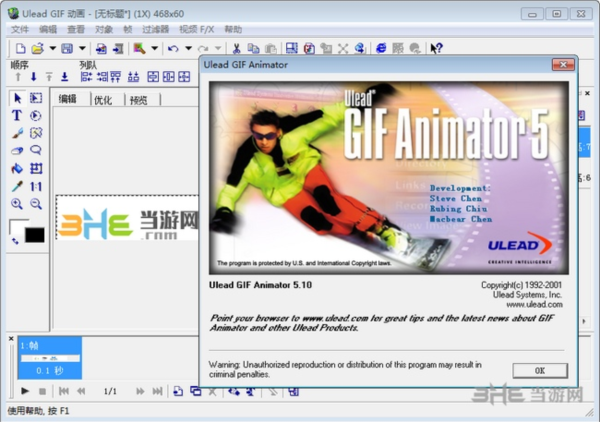
1、傻瓜式制作GIF,超级简单易用,如果你只是希望将视频转成GIF,或是将原GIF进行裁剪等简单工作,不用学习就能轻松制作,非常适合每一个用户。
2、全新界面让你的视觉体验更加提升,与流行的图像编辑软件工具布局看齐,排列方式优化让你迅速找到想要的工具。
3、拥有多重工作模式,对GIF的制作前后进行详细对比预览,快速切换到编辑模式进行修改,并且能组合这些工作模式进行实时对比。
4、图像显示进行了加强,让你更好的对图片每一帧进行查看,提升单帧显示效果。
5、层叠编辑让你对上一帧图片进行精准把握和对比,对下一步的图片进行调整。
教程
一、如何使用这款软件?
1、用Ulead GIF Animator V5.05打开要修改的GIF动画。点击“文件”→“打开图象”,找到要修改的图片,单击打开按钮

2、打开图象后点击“编辑→调整图象大小”
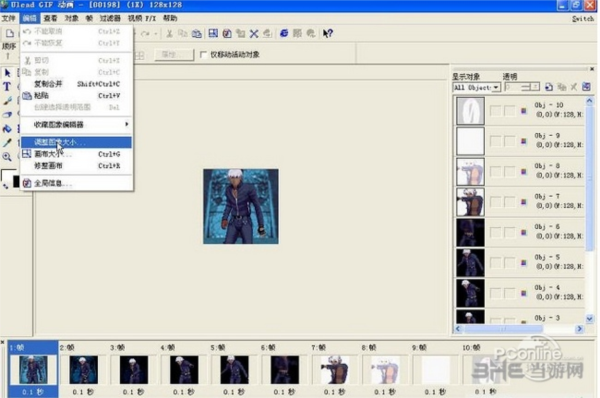
3、进入选项后把“保持原样比例”的勾去掉,输入你想要的宽度和高度,然后点击“确定”按钮。

4、这时动画已经修改完了,接下来是保存动画了,点击“文件→另存为→GIF文件”输入文件名即可
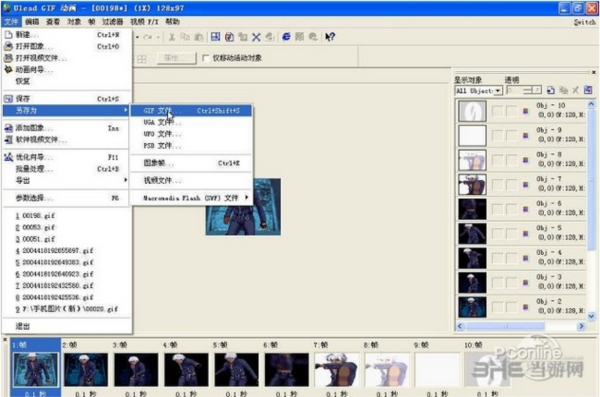
二、ulead gif animator制作漂亮闪字
1、新建透明画布。
2、点击【T】,在画布上输入文字。
3、添加一帧。
4、添加图像(打开闪底素材)。
5、点第一帧,点击【魔棒工具】。选中文字周围的部分,出现选区。
6、点第二帧,再【剪切】。
7、删除第一帧,点【预览】看效果。【文件】→【另存为】→【GIF文件】。最终效果图
使用中常见问题汇总
1. 安装后启动U5提示 视频初始化I/O 问题
解决方法:
①安装版,进入u5安装文件里的vio文件,快捷方法是对着U5快速启动图标鼠标右键盘,选择属性然后点查查找目标,接着找到vio文件并删除Uvavi.vio Uvqt.vio 这个两个文件
②免安装绿色版,因为免安装版只需要解压就可以了,这里需要进入你解压的文件夹里然后找到vio文件同样将Uvavi.vio Uvqt.vio 这两个文件删除问题就可解决。
2.新下载的字体如何安装进系统?
解决方法:
下载好字体后,是个压缩包的形式,对着压缩包点鼠标右键→选择解压文件→目标路径选择为 “C盘→windows→fonts” [相关图见photo.2]
方法并不唯一!只要将解压后的文件放进windows的fonts文件夹里就行了
3. 如何在U5中安装使用滤镜?
解决方法:
滤镜安装好后,需要在U5中设置参数才能在U5中使用滤镜功能
首先启动U5,然后文件→参数选择(或是直接快捷键F6)
选择后会弹出参数选择的对话框,这里还可以设置其他的属性,
滤镜的设置需要选择里面的“插件程序过滤器 ”然后选择1或是1、3、4、5、6选一个并浏览找到滤镜的安装路径 [相关图见photo.3]
最后设置好后,关闭U5重新启动U5就能够使用滤镜功能了!
滤镜的使用方法跟技巧可以参照豆芽同志的做的效果图
4.如何解决残影问题?
解决方法:
首先什么情况下可能会出现残影呢,一般都是背景不全,也就是透明背景或是背景比画布小的情况下可能会出现残影效果。所以治标的方法是每帧都把背景补全,但有的图是需要背景透明,所以最好的治本办法还是改变帧属性里的移动方式,把移动方式改为“到背景”,方法是对着帧点鼠标右键→选择画面帧属性→移动方式设置为到背景就行了。记得每帧都要设置。
[相关图见 残影示例图及其对比的正常效果]
以上都是根据我自己的经验把这问题,具体为什么会出现残影的原理还不清楚
5.浏览网页时无法看到动态图怎么办?
解决办法:
打开IE浏览器,选择选项→internet选项→高级→勾选播放网页中的动画。[相关图见photo.5]
6.在U5中导出为“桌面活动项目”怎么删除?
解决办法:
导出为桌面活动项目方法为:文件→导出→导出桌面活动项目
撤消活动项目方法为:对着桌面空白处鼠标右键选择属性→桌面→自定义桌面→web,然后够选导出的项目并删除最后确定就可以解决 [相关图见photo.6]
7.为什么输出的文字是倒立的?
解决办法:
通常出现此类问题有两种情况,一是你选择了垂直,所以文字是竖直的。这里只要选择文字,然后再取消够选垂直就能解决问题。另外就是字体选择的问题,假如你选择的字体前有一个 “@”符号,那么字体就是倒立的。这里只要先选择文字然后再重新选择前面不含有“@"符号的字体就行了。如果不属于这两类情况的话请跟贴,然后把相关图传上来在继续解决这个问题。
8.为什么我的U5里面的文字打出来是“ ??? ” 等符号
解决办法:
不仅是在U5这个软件里面,其实很多软件中有些字体是不支持中文的,所以你在输入中文的时候它就无法识别,就只能识别成???等符号,解决办法就是把字体改成支持中文的字体,比如常用的宋体。
9.下面的问题是我在中国gif论坛里搞培训活动时大家问到的问题
1.如何将其他格式(如RM,RMVB,ASF等)的视频转化成AVI的格式。
2.用U5打开的AVI有时非常的长,可以达到成千上万桢,操作十分的麻烦,如何能只打开其中的一部分或是用其他软件将其分割成若干个小视频。
3.有时从屏幕上的抓图效果不清晰,做出的图自然效果也不会好,如何使其变的清晰。
4.U5中优化应该如何使用? 有没有教程?
回复
1.这个可以借助其他的视频转化软件转化,具体软件我不清楚,去百度搜索下或是百度知道问一问当天就应该有个不错的答案!
2.U5其实带有一个只截取某部分导入的功能!你可以把整个视频的某几帧导入到U5中这样就不会造成死机的情况!
3.这个嘛!目前没有一个好的答案,有的抓图软件是有数值设定的,数值越高画质越好当然文件也会越大咯
4.U5中在文件里有个优化向导,建议选成 lin art开头的,一般photo开头的最后保存下来文件都会比较大!
教程目前还没有的,本来当初是计划着介绍下的,现在看来没时间再弄那个了
后记
其实上面的问题都只是大致给个思路并没有介绍具体的解决办法,改天有时间单独制作一些动画演示出来!
10. 不小心把U5中一些面板关了怎么办?
解决办法:
能关就能开,在U5最上排的 查看 菜单里够选你关掉的面板就行了!另外在软件中大家只要双击该面板都可以单独把面板弹出来!
我的问题.:我想输繁体字体.在输入框里能输入不过按确定后在图上显出来的是一个 囗 字 是一个像 囗 的符号..总之..是繁体字的都是这个符.我下了
华康少女文字W5 华康少女文字W5(P) 华康少女文字W6 这三个繁体字体..但....
我留意到..在输入字体时..在字体选择那里..我选了华康少女文字..但..刚打字..就马上变回平时用的字体.我平时用华康少字体的..很多人都有这样的情况~`请问这怎样解决
这问题我也经常遇到的。。。
可以先预先设置好字体,就是选择文本工具后 先在属性栏里设置好字体
然后再到画布中点击鼠标进入 文本对话框窗口再输入文字.
其实这些都小问题。如果又变成平时的字体的话,就把文字选中后再改成想要的字体就行了
假如你选择的字体前有一个 “@”符号,那么字体就是倒立的。这里只要先选择文字然后再重新选择前面不含有“@"符号的字体就行了。
图片置于顶层方法
不少用户在Ulead GIF Animator5软件的使用中遇到一些操作上的困难和疑问,比如有用户希望将图片内容置于顶层要怎么操作呢?下面小编就带来图解教程:
1、想要将图片置于顶端就要了解图层上下关系的影响,如图所示的图层关系,在列表中图片位于文字的下方,所以文字为置于图片之上,而想要将图片置于文字上,只需要选中图片图层,

然后拖拽到文字图层上方
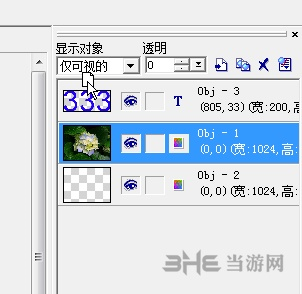
当列表中的图片在文字上面时,图片就置于顶部了~
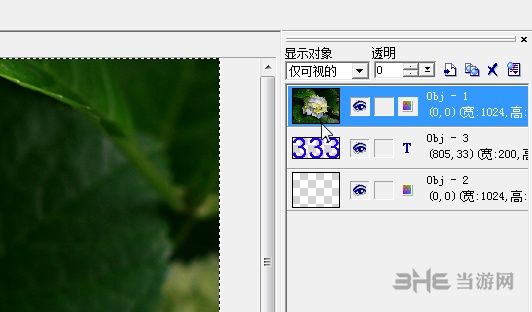
相关版本
精品推荐
-

中望cad2017注册机
下载 -

UleadGIFAnimator破解版
下载 -

捷速ocr文字识别软件破解版
下载 -

Topaz Mask ai中文汉化版
下载 -

vray4.1 for sketchup渲染器
下载 -

World Creator
下载 -

PureRef(绘画素材管理软件)
下载 -

coreldraw X4
下载 -

easycanvas pc端
下载 -

solidworks2016注册机
下载 -

Corel Painter 2023中文破解版
下载 -

Camera Raw滤镜插件中文版
下载 -

AssetStudio中文版
下载 -

像塑探索版
下载 -

StartAI PS插件
下载 -
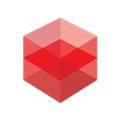
redshift3.5汉化版
下载
装机必备软件

















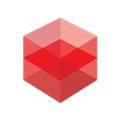









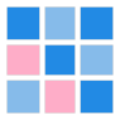










网友评论